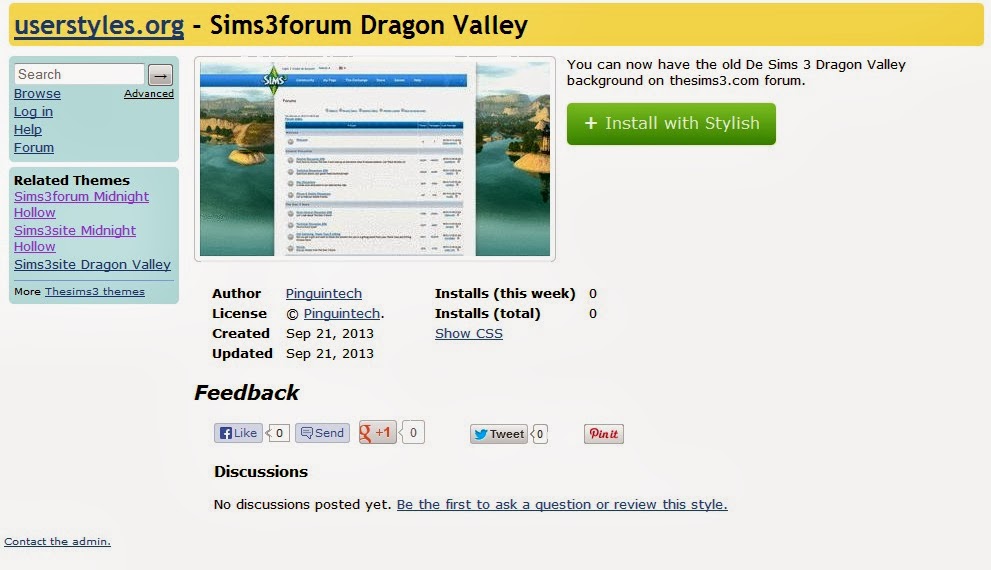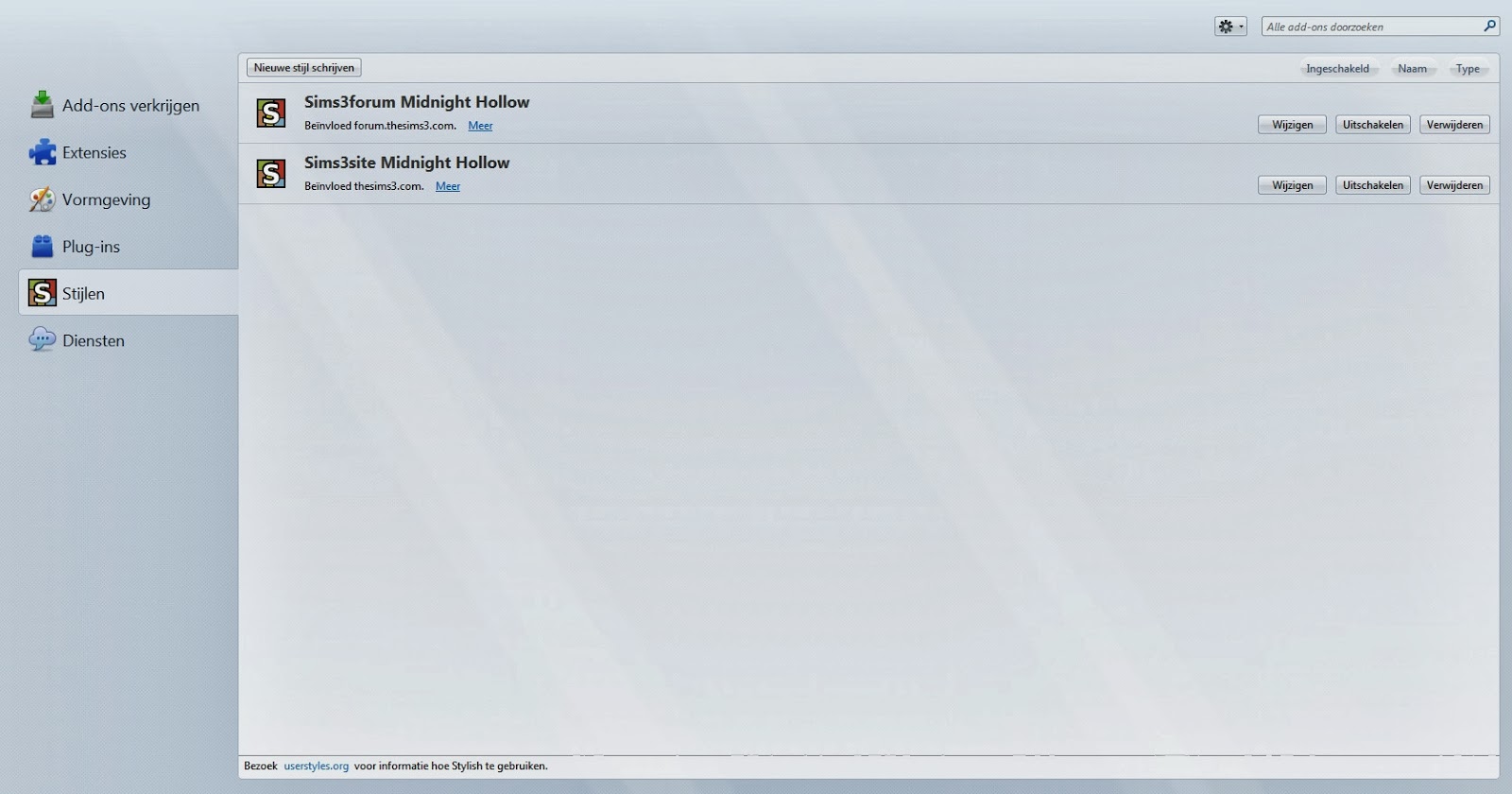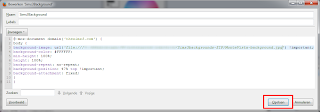Wil je een andere achtergrond op thesims3.com? Wij hebben een aantal stijlen gemaakt waarmee je de achtergrond makkelijk kan aanpassen. Wil je bijvoorbeeld Oasis Landing, Midnight Hollow, Dragon Valley of nog wat anders? Dan kan dat nu!
Inhoud
Installeren van een stijl
- Installeer de add-on Stylish voor Firefox of Chrome.
- Download één van onze stijlen op userstyles.org. Voor elke achtergrond hebben we een versie voor de site en voor het forum. Je hoeft alleen maar op de groene knop met “Install with Stylish” te klikken en klaar ben je! Als je een stijl eventueel weer wilt uitschakelen dan gaat dat erg simpel via het add-ons overzicht.
Stijlen
We hebben op dit moment de volgende stijlen:
- De Sims 3 Vooruit in de Tijd (Oasis Landing): site en forum
- De Sims 3 Midnight Hollow (zonder de Sim aan de onderkant van de pagina): site en forum.
- De Sims 3 Dragon Valley: site en forum.
- De Sims 3 Aurora Skies: site en forum.
- De Sims 3 Wereldavonturen: Shang SimLa 1: site en forum
- De Sims 3 Wereldavonturen: Shang SimLa 2: site en forum
- De Sims 3 Wereldavonturen: Shang SimLa 3: site en forum
- De Sims 3 Wereldavonturen: Al Simhara 1: site en forum
- De Sims 3 Wereldavonturen: Al Simhara 2: site en forum
Door één van onze stijlen te installeren zal de achtergrond van de officiële site of het officiële forum veranderen. Daarnaast zal je de achtergrond van de site ook zien in het inlogscherm als je op de officiële site inlogt.
Een lokale afbeelding gebruiken als achtergrond
Bij de meeste van onze stijlen laten we de achtergrondafbeelding laden vanaf de server van EA Games. De achtergronden met Sunset Valley, Sunlit Tides en Monte Vista staat niet meer op hun servers waardoor we deze niet makkelijk kunnen aanbieden als stijl. Je kan deze achtergronden (en zelfs eigengemaakte achtergronden!) wel laden vanaf jouw eigen computer. Hieronder leggen we uit hoe je dat kan doen met Firefox of Chrome.
Lokale afbeelding gebruiken met Firefox
Deze methode werkt alleen bij de webbrowser FireFox.
1. Installeer de add-on Stylish voor Firefox.
2. Installeer een willekeurige door ons gemaakte stijl voor de site en/of het forum. Het maakt niet uit welke stijl je kiest. Deze stijl dient als basis voor de stappen die hierna volgen. Als je zowel de achtergrond op de site en het forum wilt aanpassen, dan moet je een een stijl voor het forum en de site installeren. (voorbeeld: Oasis Landing site en Oasis Landing forum)
3. Download ons Sims3backgrounds ZIP-bestand. Hierin zitten de officiële achtergronden van Sunset Valley, Sunlit Tides en Monte Vista. Pak het ZIP-bestand ergens uit.
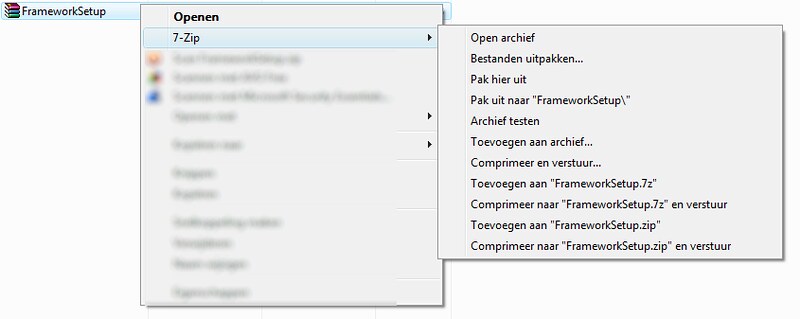
Klik met je rechtermuisknop op Sims3backgrounds-ZIP en kies dan bij voorkeur voor de optie “Pak hier uit” onder 7-Zip. Vervolgens wordt de inhoud in die map uitgepakt.
Let op: verwijder de achtergrond niet van je computer. Als je de afbeelding verwijdert, dan zal die niet weergegeven kunnen worden.
5. Open de add-ons in Firefox (Ctrl-Shift-A). 6. Ga naar het tabblad met Stylish stijlen. Klik op “Wijzigen” om de zojuist geïnstalleerde stijl te bewerken. Je kan eventueel de stijl een andere naam geven. 7. Op de derde regel zie je “background-image: url(‘” staan. Het is de bedoeling dat we het adres uit stap 4 hier gaan plakken met ctrl V tussen de aanhalingstekens. Klik vervolgens op “Opslaan” zodat je aanpassing wordt opgeslagen.8. Ga naar thesims3.com en geniet van je nieuwe achtergrond.
Lokale afbeelding gebruiken met Chrome
Deze methode werkt alleen bij de webbrowser Chrome.
1. Installeer de add-on Stylish voor Chrome.
2. Installeer een willekeurige door ons gemaakte stijl voor de site en/of het forum. Het maakt niet uit welke stijl je kiest. Deze stijl dient als basis voor de stappen die hierna volgen. Als je zowel de achtergrond op de site en het forum wilt aanpassen, dan moet je een een stijl voor het forum en de site installeren. (voorbeeld: Oasis Landing site en Oasis Landing forum)
3. Download ons Chrome-Sims3backgrounds ZIP-bestand. Hierin zit een bestand dat je nodig hebt om lokale afbeeldingen te gebruiken (manifest.json) en de officiële achtergronden van Sunset Valley, Sunlit Tides en Monte Vista. Pak het ZIP-bestand in een nieuwe map uit.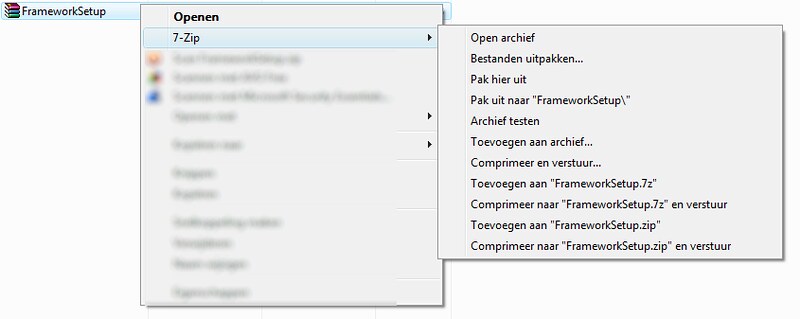
Klik met je rechtermuisknop op Sims3backgrounds-ZIP en kies dan bij voorkeur voor de optie “Pak hier uit” onder 7-Zip. Vervolgens wordt de inhoud in die map uitgepakt.
4. Open de extensies (browse naar chrome://extensions/ of Menu > Extra > Extenties).
5. Schakel de Ontwikkelaarmodus aan en klik op Uitgepakte extensie laden…. Zoek en selecteer de map waarin je zojuist manifest.json en de achtergronden hebt uitgepakt. 6. Vervolgens komt “Sims3backgrounds” bij de extensies te staan en krijgt het een ID toegewezen. Dit ID is bij iedereen weer anders. Kopieer dit ID met ctrl C. Dit gaan we in stap 8 gebruiken. 7. Open de geïnstalleerde Stylish stijlen (Stylish icoon > Manage installed styles.). 8. Klik op “Edit” om de zojuist geïnstalleerde stijl te bewerken. Op de tweede regel zie je “background-image: url(‘” staan. Het gedeelte hier achter gaan we aanpassen.Voorbeeld:
background-image: url(‘http://lvlt.thesims3.com/content/global/images/backgroundImages/Background_OasisLanding_ver908955.jpg’) !important;
Je ziet dit staan. Verwijder het gedeelte tussen de aanhalingstekens (http://lvlt.thesims3.com/content/global/images/backgroundImages/Background_OasisLanding_ver908955.jpg).
Vervolgens zetten we hier één van de achtergronden neer:
chrome-extension://[jouw ID]/MonteVista-background.jpg
chrome-extension://[jouw ID]/SunlitTides-background.jpg
chrome-extension://[jouw ID]/SunsetValley-background.jpg
Op de plek van [jouw ID] komt het ID uit stap 6 te staan.
Resultaat:
background-image: url(‘chrome-extension://[jouw ID]/MonteVista-background.jpg’) !important;
Vervang “MonteVista-background.jpg” door een andere bestandsnaam als je een andere achtergrond wilt instellen. Op deze manier kan je dus eventueel ook zelfgemaakte achtergronden instellen.
Klik vervolgens op “Save” zodat je aanpassing wordt opgeslagen.
9. Ga naar thesims3.com en geniet van je nieuwe achtergrond.